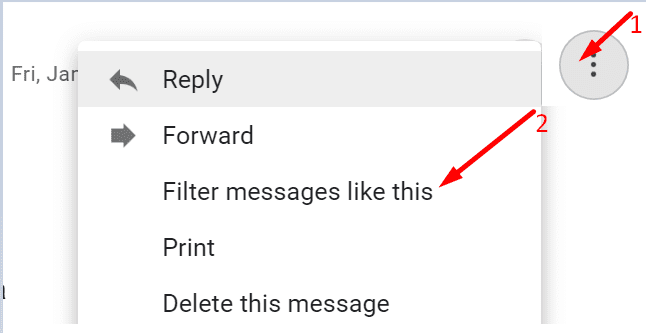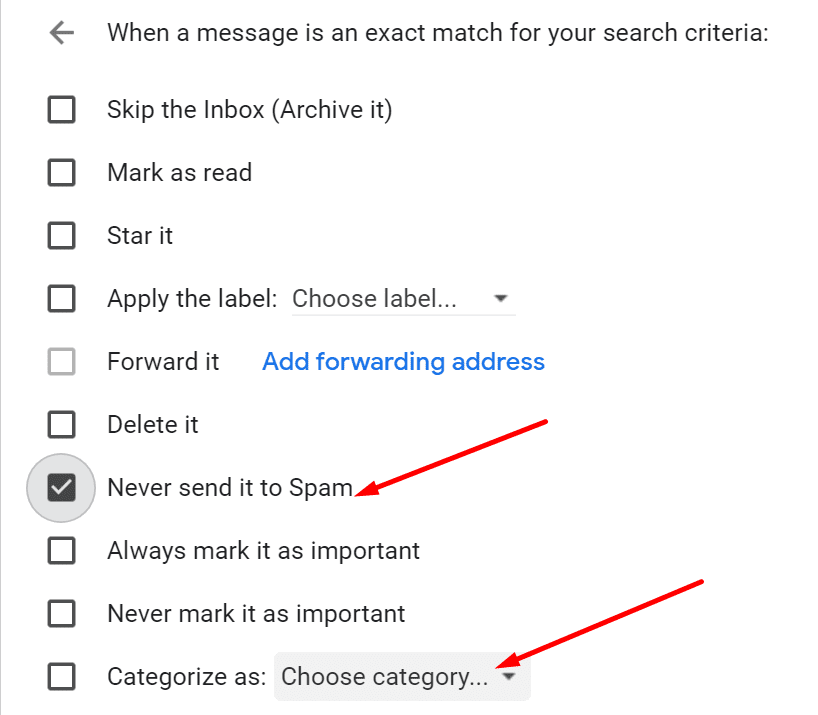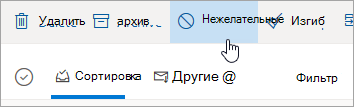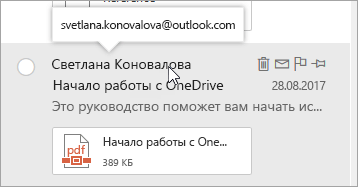Как помечать письма как спам и снимать такую пометку
Электронные письма можно помечать как спам, и, наоборот, снимать такую отметку и переносить их во входящие. Кроме того, Gmail автоматически распознает спам и подозрительные письма и помещает их в папку «Спам».
Как переносить сообщения в спам и из спама
Как пометить сообщение как спам
Чем больше сообщений вы помечаете как спам, тем эффективнее Gmail автоматически справляется с нежелательными письмами.
- Откройте Gmail на компьютере.
- Выберите одно или несколько электронных писем.
- Нажмите кнопку «В спам!»
.
Совет. Когда вы нажимаете «В спам!» или переносите письмо в папку спама вручную, Google получает копию письма, чтобы проанализировать его. Это помогает лучше защищать всех пользователей от нежелательной почты.
Как перенести сообщение из спама во входящие
Если вы отметили письмо как спам по ошибке, его можно вернуть во входящие сообщения. Для этого сделайте следующее.
- Откройте Gmail на компьютере.
- Слева выберите Ещё.
- Нажмите кнопку Спам.
- Откройте письмо.
- Нажмите Не спам на верхней панели.
Как очистить папку «Спам»
- Откройте Gmail на компьютере.
- Слева выберите Ещё.
- Нажмите кнопку Спам.
- Нажмите Удалить все письма со спамом вверху списка. Или выберите отдельные сообщения и нажмите Удалить навсегда.
Почему письма содержат предупреждения о спаме
Gmail автоматически помещает спам и подозрительные письма в папку «Спам». Туда же попадают сообщения, которые вы пометили как спам вручную. Вверху каждого сообщения в этой папке объясняется, почему оно было отправлено в спам.
Поддельные адреса электронной почты
Что означает это предупреждение
Адрес отправителя имитирует адрес другого известного отправителя, например вместо буквы «O» содержит ноль «0».
Что делать
Не отвечайте на сообщение и не переходите по ссылкам в нем.
Важно! Если сообщение с подобным поддельным адресом попало в почту, обязательно пометьте его как спам.
Фишинговые атаки
Что означает это предупреждение
Возможно, отправитель письма пытается заставить вас предоставить свои персональные данные, например пароль или номер кредитной карты.
Что делать
- Не отвечайте на письмо и не переходите по ссылкам в нем.
- Если вы не доверяете отправителю, пожалуйтесь на фишинг.
Важно! Компания Google никогда не запрашивает персональные данные по электронной почте. Подробнее о мошеннических письмах от имени Google…
Правила, установленные администратором
Что означает это предупреждение
Если вы используете Gmail в организации или учебном заведении, некоторые сообщения могут попадать в спам из-за правил, заданных администратором.
Что делать
Если сообщение было отправлено в спам по ошибке, обратитесь к администратору.
Сообщение пустое
Что означает это предупреждение
Спамеры часто отправляют пустые сообщения или письма без темы, чтобы проверить, существует ли такой адрес, а потом отправляют на него спам.
Что делать
- Если письмо выглядит подозрительно, не отвечайте на него. Вы можете пожаловаться на спам или сообщить о фишинге.
- Если сообщение пришло от вашего знакомого и вы думаете, что оно было отправлено случайно, укажите, что это не спам.
Сообщение добавлено в спам вами
Что означает это предупреждение
Когда вы помечаете сообщение как спам или фишинг, оно удаляется из папки «Входящие» и переносится в папку «Спам». В дальнейшем письма от того же отправителя могут автоматически попадать в спам.
Что делать
- Если вы хотите переместить сообщение из спама во входящие, снимите отметку спама.
- Если вы пометили сообщение как фишинг по ошибке, снимите такую отметку.
- Чтобы аналогичные письма гарантированно не помещались в спам в будущем, настройте фильтр.
Атаки спамеров на аккаунт Gmail
Что означает это предупреждение
Вы получаете слишком много нежелательных писем, например рассылок или рекламы. Хакеры заполняют ваш ящик письмами так, что в потоке спама становится сложно обнаружить действительно нужные сообщения, например уведомления о безопасности с сайтов, на которых вы регистрировались, указывая свой аккаунт Gmail.
Например, если хакер пытается получить доступ к вашему банковскому счету, вам может прийти уведомление от банка, но вы можете пропустить это письмо, так как ящик переполнен спамом.
Что делать
- Найдите предупреждения о безопасности во входящих и в папке «Спам» и ответьте на такие письма.
- Проверьте настройки безопасности Google и защитите свой аккаунт.
Спам от человека из списка контактов
Если кто-то из вашего списка контактов отправил вам спам, возможно, его почтовый ящик взломали.
- Не отвечайте на письмо.
- Чтобы пожаловаться на такое сообщение, в уведомлении о спаме нажмите Письмо выглядит подозрительно. Команда Gmail проверит это сообщение. Вы будете по-прежнему получать письма от этого контакта.
- Сообщите о подозрениях тому, с чьего адреса пришел спам, и предложите воспользоваться советами по защите аккаунта Gmail.
Статьи по теме
- Google Workspace помечает обычные сообщения электронной почты как спам
- Настройки безопасности и конфиденциальности Gmail
Эта информация оказалась полезной?
Как можно улучшить эту статью?
Gmail иногда может посоветовать вам быть осторожными с конкретным сообщением. Или это может побудить ваших получателей быть осторожными с электронными письмами, которые вы им отправляете. Давайте попробуем понять, почему Gmail советует пользователям быть осторожными с определенными электронными письмами.
Основная причина, по которой Gmail выдает это предупреждение, заключается в том, что он не смог проверить, что проблемное письмо действительно пришло с адреса электронной почты отправителя.
Однако даже адреса электронной почты, полученные из аккаунтов G-Suite, могут быть отмечены как подозрительные. Gmail, помечающий другую учетную запись Gmail, входящую в экосистему Google, может сбивать с толку. Перейдите сразу ко второму и третьему решениям, чтобы узнать, почему это происходит.
К сожалению, специальной опции для отключения предупреждений и предупреждений Gmail нет.
Как мне избавиться от «Будьте осторожны с этим сообщением» в Gmail?
Добавить отправителя в контакты
Если вы полностью уверены, что отправитель заслуживает доверия, попробуйте добавить его в свой список контактов. Таким образом вы даете Gmail знать, что доверяете отправителю. Будем надеяться, что алгоритмы безопасности Gmail не будут отображать подобные предупреждения в будущем.
Кроме того, если в предупреждении отображается «Выглядит безопасно‘Вариант, вы можете нажать на него. Gmail использует серию фильтров для оценки получаемых вами писем. Когда вы отмечаете отправителя как безопасного, вы в основном говорите Gmail, что отправитель заслуживает доверия.
Проверьте настройки записи SPF вашего домена
Убедитесь, что почтовый сервер авторизован в настройках записи SPF домена. Напоминаем, что SPF расшифровывается как Sender Policy Framework. Это метод аутентификации электронной почты, который Gmail использует для обнаружения попыток подделки адресов отправителя.
Если отправитель использует стороннюю почтовую программу для отправки сообщений через SMTP-сервер, который не авторизован в записи SPF домена, Gmail посоветует вам быть осторожными с этим сообщением.
Это часто случается, когда пользователи Gmail входят в свои учетные записи с помощью программного обеспечения электронной почты. Эта программа фактически использует сервер своего интернет-провайдера для отправки сообщений вместо сервера Gmail. Проблема в том, что нет специальной записи SPF, разрешающей серверу вашего интернет-провайдера отправлять электронные письма от имени gmail.com. В результате сообщение выглядит подозрительно.
Есть два решения, чтобы исправить эту проблему:
- Отправляйте сообщения из браузера, авторизованного на mail.google.com.
- Измените настройки программного обеспечения электронной почты для отправки через smtp.gmail.com. Для получения дополнительной информации об использовании SMTP-серверов Google см. Отправлять электронные письма с другого адреса или псевдонима.
Для получения дополнительной информации см. Обеспечьте доставку почты и предотвратите подделку в службе поддержки Google.
Аутентификация вашего домена через DKIM
Кроме того, если вы используете личный домен, попробуйте аутентифицировать свой домен через DKIM. Надеюсь, это предотвратит появление предупреждения.
DKIM расшифровывается как DomainKeys Identified Mail. Это протокол безопасности электронной почты, который гарантирует, что сообщения не будут изменены или отредактированы во время передачи с сервера отправителя на сервер получателя.
Для получения дополнительной информации см. Настройте DKIM, чтобы предотвратить подделку электронной почты в службе поддержки Google.
Создайте фильтр для этого отправителя
Если вы знаете отправителя и доверяете ему, вы можете создать специальный фильтр, чтобы удалить предупреждение из его будущих сообщений.
- Запустите Gmail и откройте проблемное письмо.
- Нажмите на три точки, чтобы открыть меню, и выберите Отфильтровать подобное сообщение.
- Нажмите на Создать фильтр.
- Проверять Никогда не отправляйте в спам. Или создайте специальную категорию для похожих писем.
Удалить ссылки из подписи
Попробуйте удалить все ссылки из своей электронной подписи и проверьте, исчезла ли ошибка. Напоминаем, что ссылки в блоке подписи могут быть помечены как спам.
Сообщите нам, помогли ли эти решения устранить «Gmail»Будьте осторожны с этим сообщением‘Предупреждения.
Почта Gmail популярна по всему миру благодаря своей простоте, надежности и полезным функциям. Однако, как и в любой электронной почте, иногда на почтовый ящик могут приходить подозрительные письма.
Подозрительное письмо может содержать вирусы, ссылки на вредоносные сайты, попытки получения личной информации или подделку адресата. Чтобы защитить свой компьютер и конфиденциальность, необходимо предпринимать несколько действий.
1. Не открывайте письмо и не нажимайте на ссылки
Если письмо выглядит подозрительно, не открывайте его и не нажимайте на ссылки. Любые запросы на вход в учетную запись Gmail должны быть произведены через официальный сайт https://www.google.com/accounts/. Если вы не уверены, можете ввести адрес из письма в поле поиска браузера и изучить результаты.
2. Внимательно изучайте содержание письма
Часто, хакеры используют социальную инженерию и манипулирование, чтобы получить доступ к вашему аккаунту. Изучайте содержание письма и обращайте внимание на вызовы к действию, просьбы о немедленном действии или наличии ошибок в грамматике. Также, обратите внимание на адрес отправителя — легко подделать имейл-адрес в письме.
3. Пометьте письмо как спам
Если вы уверены, что письмо спам, пометьте его как спам. Это поможет системе Gmail блокировать будущие письма от этого отправителя.
4. Удалите письмо
Если вы не уверены, что содержится в письме, стоит его удалить. Будьте осторожны, и не удалите письмо, если вы общаетесь с предполагаемым отправителем.
5. Обратитесь в службу поддержки
Если вы получили подозрительное письмо, которое можно считать мошенничеством, обратите внимание на вот этот сайт: https://www.google.com/intl/ru/gmail/about/ чтобы получить больше информации. Вы можете связаться со службой поддержки или же сообщить о проблеме на странице «Сообщить о мошенничестве Gmail».
Будьте осторожными на почтовом ящике Gmail, следуйте этим рекомендациям и берегите свой компьютер и личную информацию.

Ребят, спасайте.
В общем суть такая: у меня есть самописная CRM, которая отправляет клиентам письма с актами выполненных работ.
Письмо в формате HTML отправляется с помощью скрипта php_LibMail 2.11 (легко гуглится) через SMTP-авторизацию с адреса в корпоративном домене, почта которого расположена на Mail.Ru для бизнеа. В письме есть вложение — PDF-ка, которая генерируется с помощью mPDF 5.7 based on FPDF 1.53 и пара картинок (логотипы организации в PNG чисто для оформления письма).
Все выверено-перепроверено.
С адреса, который используется для отправки писем, никогда не производилось массовых рассылок. Да и вообще мы никогда таким не занимались.
И вот до сегодняшнего дня все было великолепно, как вдруг письмо, прилетающее в GMail стало вдруг помечаться таким оповещением:
Письмо выглядит подозрительно
Подобные письма часто помечались другими пользователями как фишинговые. Не рекомендуем нажимать на ссылки в этом письме, скачивать прикрепленные файлы и сообщать отправителю свои личные данные.
Выглядит это ужасно (см. аттач)
Мне-то ладно, я понимаю, что письмо нужное, а вот клиенты мои, которые такое видят у себя в GMail, думаю, запросто могут такое письмо отправить в спам.
Кто знает, что случилось у гугла? Что за нововведения? Как лечить?
Заранее спасибо
Фишинг и подозрительное поведение
Outlook 2021 Outlook 2021 для Mac Outlook 2019 Outlook 2019 для Mac Outlook 2016 Outlook 2016 для Mac Outlook.com Еще…Меньше
Фишинговое сообщение — это сообщение электронной почты, которое выглядит как допустимое, но фактически является попыткой получить личные сведения или украсть ваши деньги. Ниже приведены некоторые способы устранения фишинга и спуфинга в Outlook.com.
Аналитика спуфинга Microsoft 365 Advanced Threat Protection и Exchange Online Protection помогает предотвратить доступ фишинговых сообщений к Outlook папке «Входящие». Outlook проверяет, является ли отправитель тем, кто он себя представляет, и помечает вредоносные сообщения как нежелательную почту. Если сообщение подозрительное, но не считается вредоносным, отправитель будет помечен как непроверенный, чтобы уведомить получателя о том, что отправитель может быть не тем, кем он является.
Ниже приведены некоторые из наиболее распространенных типов фишинговых сообщений:
-
Сообщения электронной почты, которые суждают вознаграждение. «Щелкните эту ссылку, чтобы получить возмещение налога!»
-
Документ, который, как показано, приходит из друга, банка или другой известной организации. Сообщение выглядит примерно так: «Ваш документ размещен поставщиком интернет-хранилища, и для его открытия необходимо ввести адрес электронной почты и пароль».
-
Счет от интернет-продавца или поставщика за покупку или заказ, которые вы не сделали. Вложение выглядит как защищенный или заблокированный документ, и для его открытия необходимо ввести адрес электронной почты и пароль.
-
Дополнительные сведения см. в статье «Узнайте, как обнаружить фишинговое сообщение электронной почты».
-
Если вы считаете, что кто-то получил доступ к вашей учетной записи Outlook.com или вы получили сообщение электронной почты с подтверждением изменения пароля, которое вы не авторизовать, прочтите раздел «Моя учетная запись Outlook.com» взломана.
-
В списке сообщений выберите сообщение или сообщения, о которых вы хотите сообщить.
-
Над областью чтения выберите «Нежелательные > фишинга > отчет, чтобы сообщить об отправители сообщения.
Примечание: Когда сообщение помечаемо как фишинговое, оно сообщает отправитему, но не блокирует отправку сообщений в будущем. Чтобы заблокировать отправителя, необходимо добавить его в список заблокированных отправителей. Дополнительные сведения см. в статье «Блокировка отправителей» или пометка электронной почты как нежелательной на Outlook.com.
Outlook отображаются индикаторы, когда отправитель сообщения не проходит проверку подлинности и либо не может быть определен по протоколам проверки подлинности электронной почты, либо его удостоверение отличается от того, что вы видите в адресе «От».
-
Вы видите «?» в качестве изображения отправителя
Если Outlook не удается проверить удостоверение отправителя с помощью методов проверки подлинности электронной почты, на фотографии отправителя отображается «?».
-
Не все сообщения, которые не прошли проверку подлинности, являются вредоносными. Тем не менее, следует проявлять осторожность при обращении с сообщениями, которые не прошли проверку подлинности, если отправитель вам незнаком. Если вы знаете отправителя, но вместо его обычного изображения видите «?», это может быть признаком поддельного отправителя. Дополнительные сведения об аналитике спуфинга см. в Microsoft 365 Advanced Threat Protection и Exchange Online Protection в следующих разделах.
-
Адрес отправителя отличается от указанного в поле «От»
Часто адрес электронной почты, который вы видите в сообщении, отличается от указанного в поле «От». Иногда мошенники пытаются обманом убедить вас, что отправителем является другой человек.
КогдаOutlook обнаруживает разницу между фактическим адресом отправителя и адресом на адресе «От», фактический отправитель отображается с помощью тега via, который будет подчеркнут.
В этом примере в качестве домена-отправителя определен «suspicious.com», но отправитель поместил адрес «unknown@contoso.com» в поле «От».
Не все сообщения с тегом через являются подозрительными. Тем не менее, если вы не узнаете сообщение с тегом через, следует проявлять осторожность при обращении с ним.
В Outlook и новом Outlook в Интернете можно навести указатель мыши на имя или адрес отправителя в списке сообщений, чтобы просмотреть его адрес электронной почты, не открывая сообщение.
Примечание: Эта функция доступна только при входе с помощью рабочей или учебной учетной записи.
Помогите корпорации Майкрософт остановить мошенническое сообщение, независимо от того, являются ли они корпорацией Майкрософт или другой технической компанией, путем создания отчетов о мошеннических атаках технической поддержки:
www.microsoft.com/reportascam
Статьи по теме
Блокировка отправителей или пометка сообщения как нежелательного в Outlook.com
Расширенная Outlook.com для Microsoft 365 подписчиков
Параметры спуфинга в политиках защиты от фишинга в Office 365
Получение электронной почты от заблокированных отправителей на Outlook.com
Расширенные возможности Outlook.com для подписчиков Office 365
Обнаружение программы-шантажиста
Расширенная защита Office 365
Есть дополнительные вопросы?
|
Чтобы получить поддержку в Outlook.com, щелкните здесь или выберите Справка в строке меню, затем введите запрос. Если вам не удастся решить проблему самостоятельно, прокрутите страницу вниз до надписи Все еще нужна помощь? и выберите Да. Чтобы связаться с нами в Outlook.com, необходимо войти в систему. Если не удается войти, щелкните здесь. |
||
|
Дополнительные сведения об учетной записи Майкрософт и подписках см. в разделе Справка по учетной записи и выставлению счетов. |
||
|
|
Чтобы получить справку и устранить неполадки с другими продуктами и службами Майкрософт, укажите свою проблему здесь. |
|
|
Публикуйте вопросы, следите за обсуждениями и делитесь знаниями в сообществе Outlook.com. |
Нужна дополнительная помощь?
Нужны дополнительные параметры?
Изучите преимущества подписки, просмотрите учебные курсы, узнайте, как защитить свое устройство и т. д.
В сообществах можно задавать вопросы и отвечать на них, отправлять отзывы и консультироваться с экспертами разных профилей.